thinkpad没有蓝牙 Thinkpad蓝牙无法打开的解决办法
ThinkPad是一款备受欢迎的笔记本电脑品牌,以其稳定性和高度可靠性而闻名,有时候用户可能会遇到一个令人沮丧的问题,那就是无法打开ThinkPad的蓝牙功能。蓝牙技术在现代社会中起着至关重要的作用,因为它使设备之间的无线连接变得更加便捷。如果您也遇到了这个问题,不要担心本文将为您提供一些解决办法,帮助您恢复ThinkPad蓝牙功能的正常使用。
操作方法:
1.首先要确保自己的Thinkpad型号系列带有蓝牙功能,同时要安装好蓝牙驱动。没有驱动可以去官网下载或者用官方驱动管理工具更新。

2.一些人说自己的Thinkpad带有蓝牙模块且驱动已经更新,可还看不到蓝牙。可以右击我的电脑--属性--设备管理器--找到蓝牙模块,看是否其被禁止了,如果禁止了右击将其启动起来。
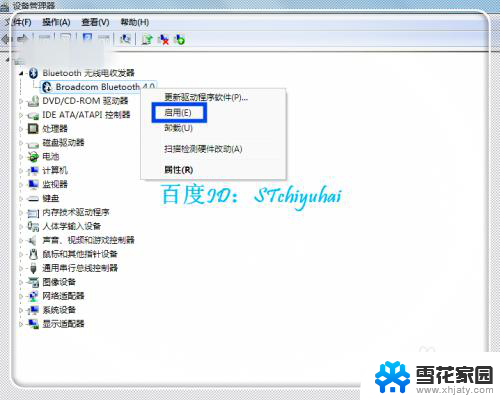
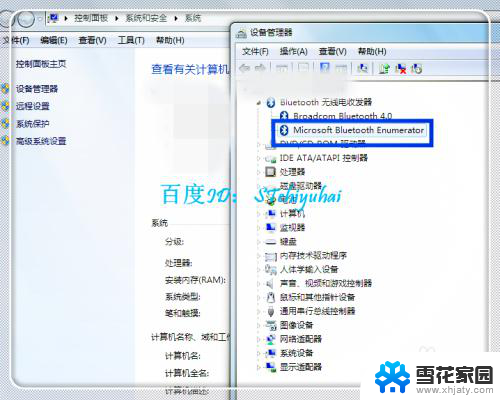
3.启动起来蓝牙后,在电脑右下角图标侧一般可以看到蓝牙标识,单击,然后点击“打开设置”。

4.在蓝牙设置界面中,将连接--允许Bluetooth设备连接到此计算机打勾。同时将允许Bluetooth设备查找到此计算机都打勾,点击确定。
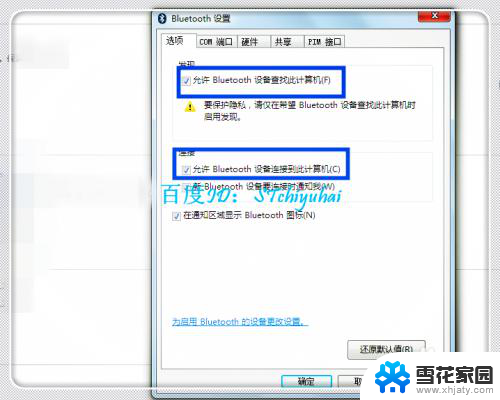
5.如果是第一次连接设备,那么可能要查找设备,点击蓝牙图标--添加设备,系统会自动查找周围的蓝牙设备,然后按步骤操作添加。
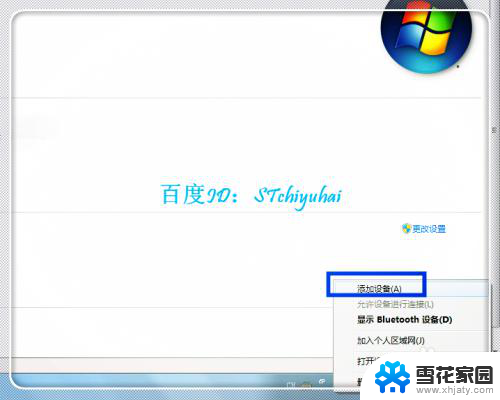
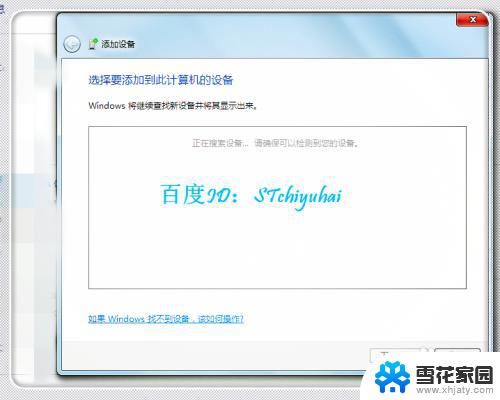
6.我们还可以看到一些已经有记录的连接设备,点击“显示Bluetooth设备”,可以看到一些设备。

7.点击这个设备,进入控制界面,可以控制笔记本与其它蓝牙设备之间的连接、数据传输等,传输完成后记得将蓝牙关闭。
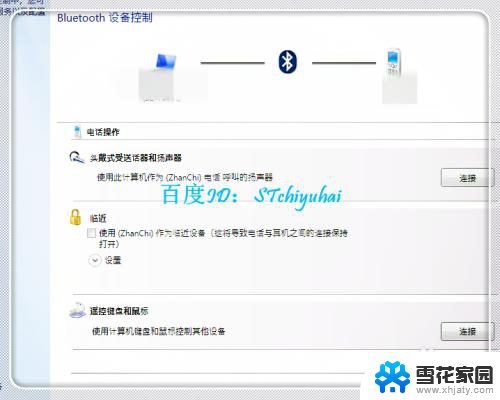
以上就是ThinkPad没有蓝牙的全部内容,如有需要的用户可以按照以上步骤进行操作,希望对大家有所帮助。
thinkpad没有蓝牙 Thinkpad蓝牙无法打开的解决办法相关教程
-
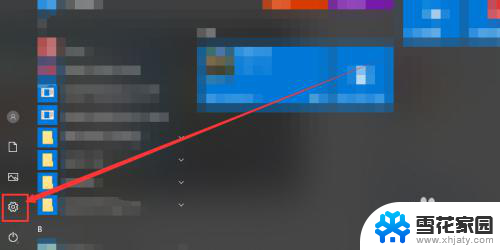 蓝牙连上耳机没有声音怎么办 电脑蓝牙耳机连接成功没有声音解决方法
蓝牙连上耳机没有声音怎么办 电脑蓝牙耳机连接成功没有声音解决方法2024-04-30
-
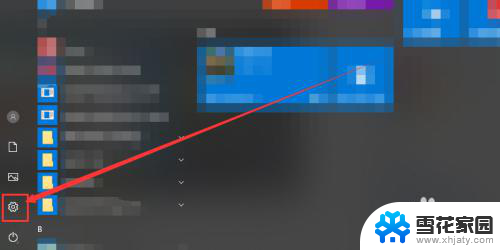 无线蓝牙耳机没声音 电脑蓝牙耳机连接成功但没有声音的解决方法
无线蓝牙耳机没声音 电脑蓝牙耳机连接成功但没有声音的解决方法2024-01-31
-
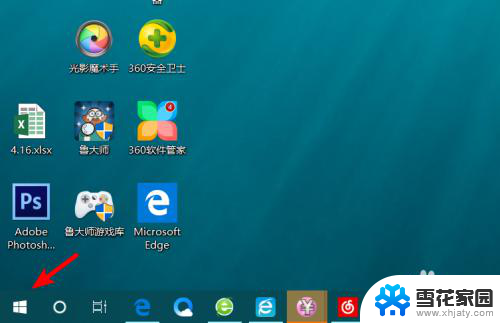 戴尔电脑如何打开蓝牙 dell笔记本蓝牙无法打开
戴尔电脑如何打开蓝牙 dell笔记本蓝牙无法打开2023-11-29
-
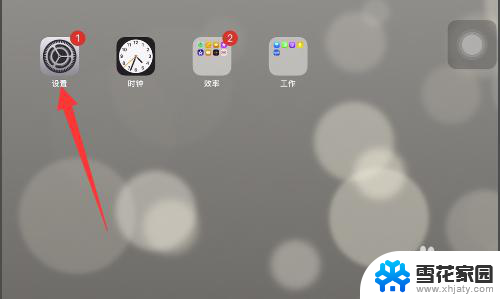 ipad不能用蓝牙耳机吗 iPad无法搜索到蓝牙耳机怎么解决
ipad不能用蓝牙耳机吗 iPad无法搜索到蓝牙耳机怎么解决2023-12-28
- 无线蓝牙耳机右边没声音怎么办 蓝牙耳机只有一边有声音如何解决
- 戴尔电脑怎么开蓝牙 dell笔记本蓝牙打开失败怎么解决
- 苹果13蓝牙连接不上耳机 iPhone13无法连接蓝牙耳机怎么解决
- 怎么打开无线蓝牙耳机 如何打开蓝牙耳机的开关
- 无线蓝牙耳机有电流声如何解决 蓝牙耳机电流声消除技巧
- 蓝牙耳机连接好了怎么没声音 电脑蓝牙耳机连接成功但却没有声音的解决方法
- 怎么把ie设置成默认浏览器 如何将IE设置为默认浏览器
- 电脑如何把音乐转换成音频文件 怎样将电脑歌曲格式改为mp3
- 电脑不能拷贝到u盘如何解除 U盘无法复制文件到电脑怎么办
- 键盘的方向键锁定了 键盘上下左右键解锁方法
- 戴尔笔记本电脑怎么插耳机 电脑怎么连接耳机
- 图片怎么改成ico格式 免费ico格式转换
电脑教程推荐